Como alterar o fundo do ecrã de bloqueio do Ubuntu
O ecrã de bloqueio do seu sistema Ubuntu é a primeira coisa que vê quando arranca ou acorda o seu computador. É uma oportunidade para fazer uma declaração pessoal ou adicionar um toque de estética ao seu sistema.
Melhorar a experiência do utilizador pode ser conseguido através de vários meios, incluindo a alteração do fundo do ecrã de bloqueio do Ubuntu. Isto pode envolver a seleção de uma gama de opções tais como paisagens tranquilas, citações edificantes, ou obras de arte. Alterar o fundo do ecrã de bloqueio pode ter um impacto positivo, mesmo que seja apenas um pequeno ajuste. Para o fazer, siga estes passos para o Ubuntu:
Como alterar o fundo do ecrã de bloqueio no Ubuntu
Para modificar o fundo do seu ecrã de início de sessão no Ubuntu, pode clicar com o botão secundário do rato no ambiente de trabalho e, em seguida, selecionar a opção “Definições” no menu que se segue.
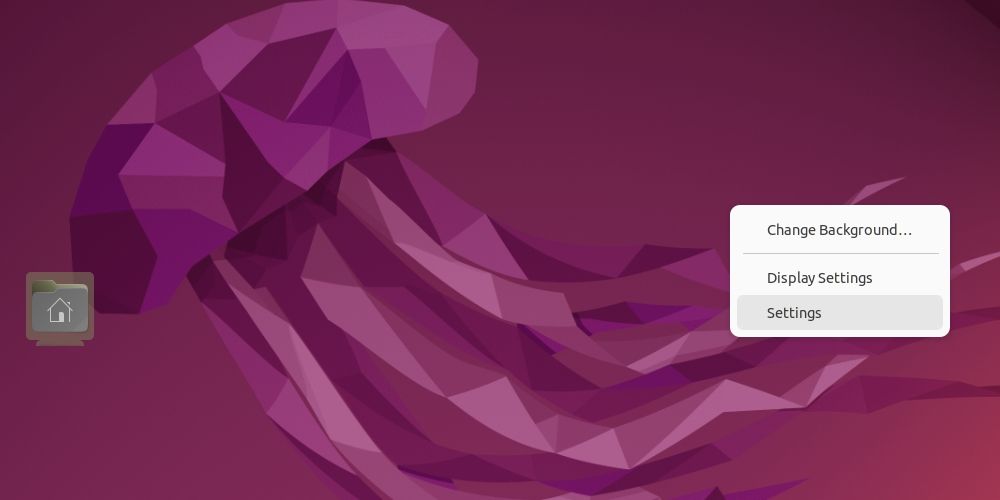
Execute a ação de atravessar o separador ‘Background’ (Fundo) situado na janela exposta e, em seguida, seleccione uma imagem adequada de entre as apresentadas na categoria ‘Background’ (Fundo).
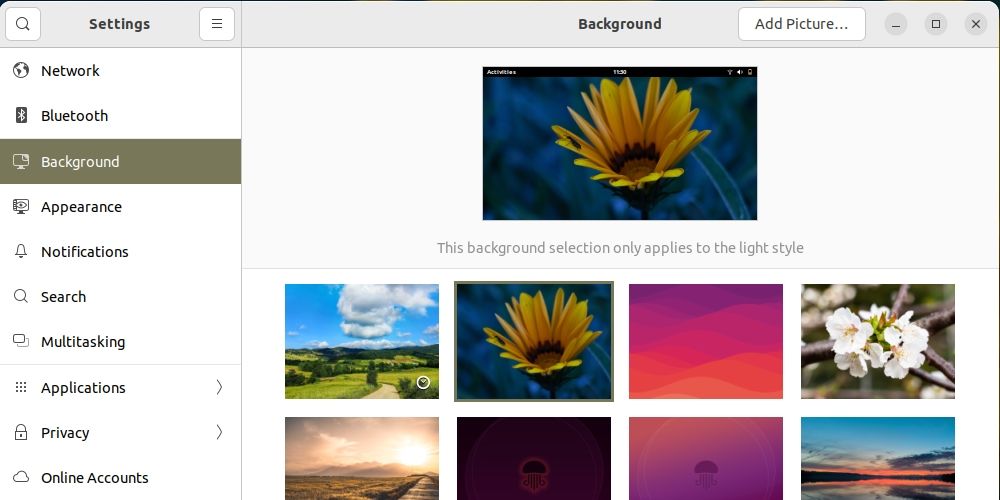
Como resultado, a imagem escolhida servirá como papel de parede do seu ambiente de trabalho. Para verificar esta alteração, bloqueie o ecrã do seu computador e observe o aspeto atualizado.
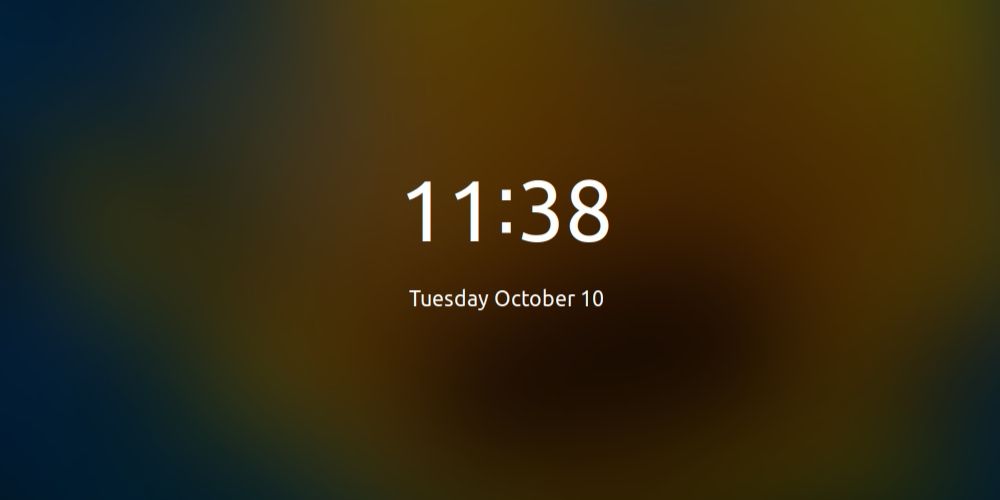
Em alternativa, para aqueles que pretendem personalizar o seu fundo com uma imagem selecionada, basta navegar para a funcionalidade “Adicionar imagem” na barra de menus e carregar a fotografia escolhida.
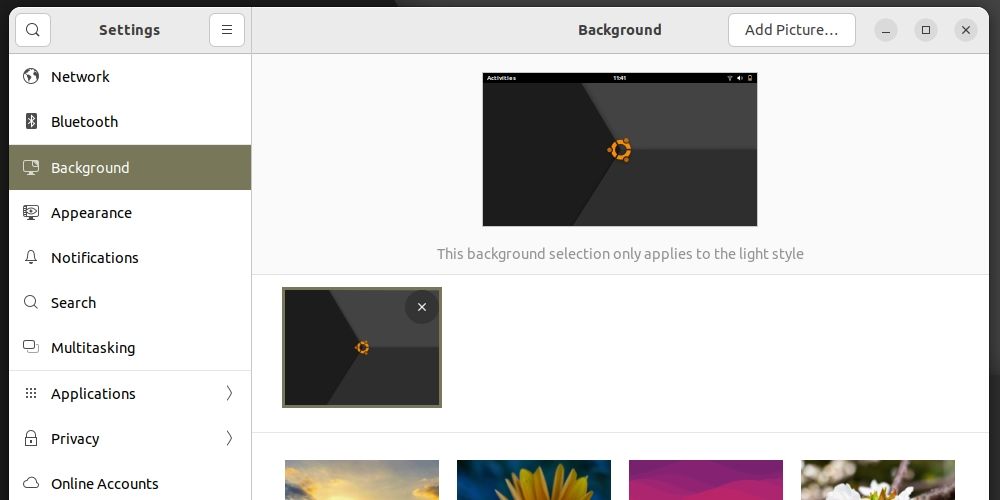
Depois, escolha a imagem selecionada para que esta sirva de fundo do ecrã de bloqueio com um aspeto suavizado.
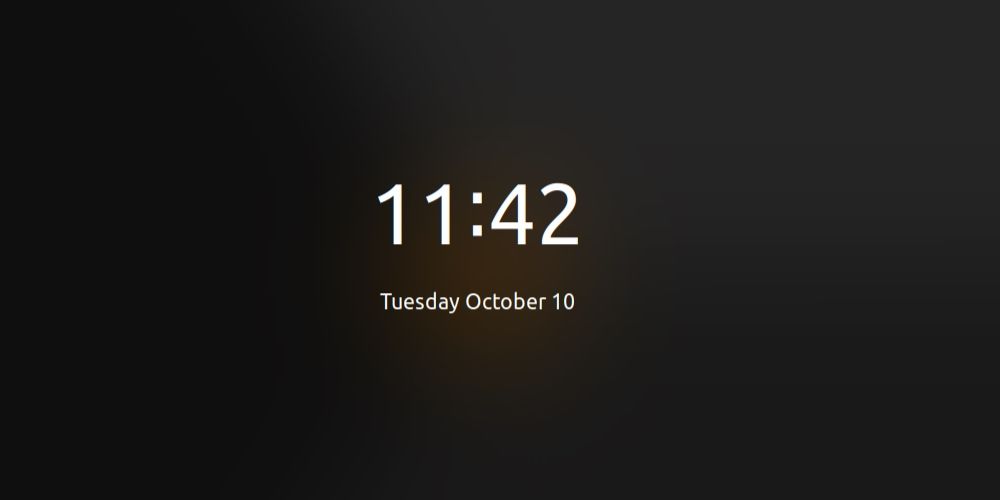
Como remover o efeito de desfocagem do ecrã de bloqueio
Para eliminar o efeito de desfocagem da imagem do ecrã de bloqueio, siga estes passos:1. Abra o terminal premindo “Ctrl \+ Alt \+ T” no teclado.2. Instale duas aplicações - GNOME Shell Extensions e GNOME Shell Extensions Manager - utilizando a linha de comandos ou um gestor de pacotes como o apt ou o yum.
sudo apt install gnome-shell-extensions gnome-shell-extension-manager
Após um processo de instalação sem problemas, aceda ao Gestor de Extensões do GNOME e utilize a sua funcionalidade de pesquisa para localizar a extensão “Lock Screen Background”.
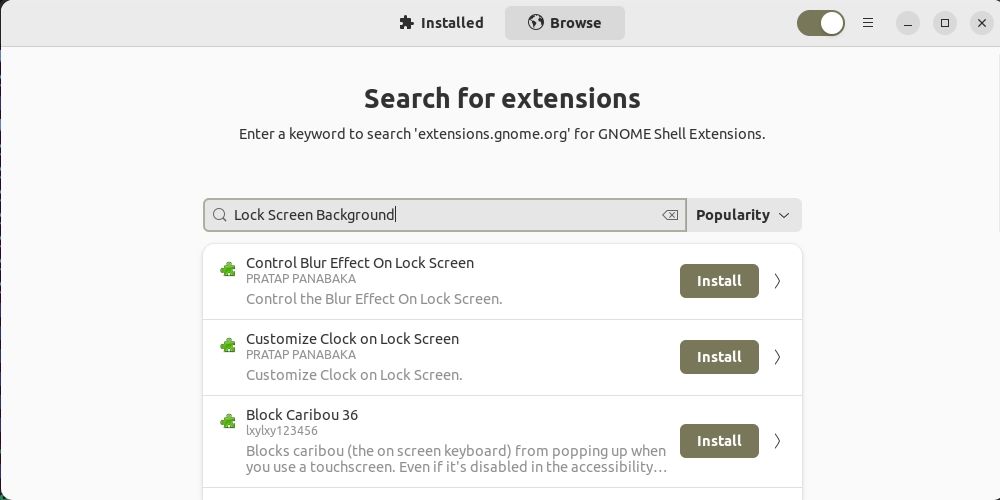
Por favor, prossiga com as instruções fornecidas de uma forma mais refinada.
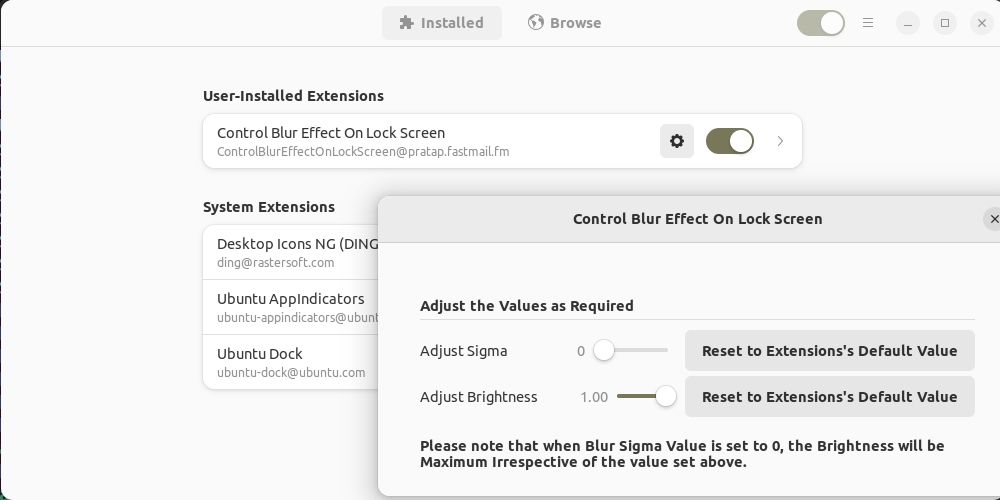
O atual fundo do ecrã de bloqueio não obscurecido pode ser visualizado sem qualquer impacto nebuloso.
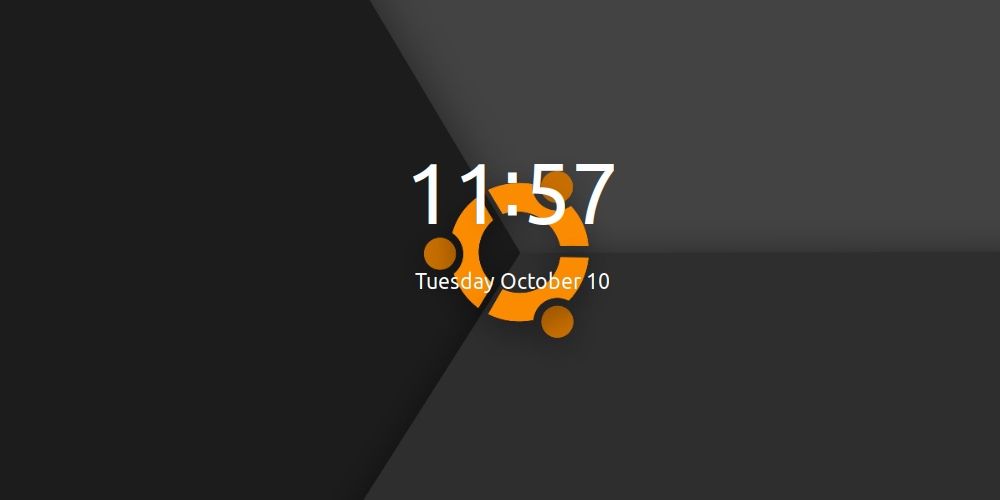
Eleve o seu ecrã de bloqueio do Ubuntu com o seu estilo
O Ubuntu fornece um fundo de ecrã de bloqueio inicial, mas permite a personalização de acordo com as preferências individuais. Para personalizar o ecrã de bloqueio, os utilizadores podem selecionar um fundo que reflicta o seu estilo único e melhore o aspeto geral do seu ambiente de trabalho. Isto pode incluir a definição de uma imagem preferida ou a incorporação de um design que se harmonize com o tema escolhido.